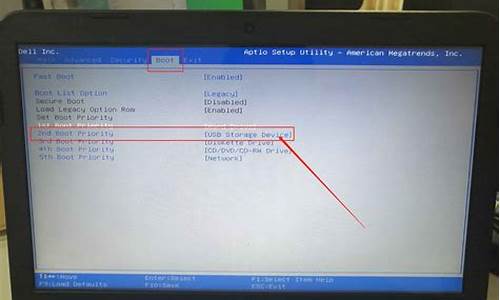怎么转换电脑系统屏幕大小-怎么改屏幕大小电脑
1.怎么修改电脑屏幕大小
2.电脑屏幕变小了 怎么调回来?
3.电脑屏幕显示过大怎么调?
4.电脑显示器怎么调整屏幕大小尺寸
怎么修改电脑屏幕大小
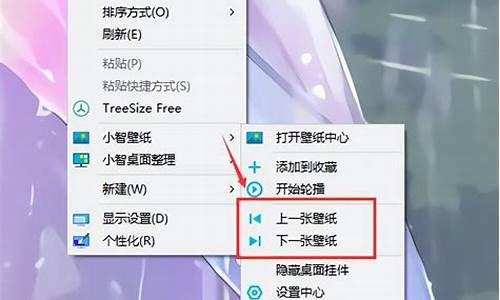
修改电脑屏幕大小是一个非常基本的操作,这可以帮助我们更好地使用电脑。不同的应用程序和任务需要不同的屏幕大小。下面是一些简单的步骤,可帮助您在Windows和Mac电脑上修改屏幕大小。
在Windows电脑上修改屏幕大小:
1. 点击桌面上的“开始”按钮,选择“设置”选项。
2. 在“设置”窗口中,选择“系统”。
3. 在“系统”页面中,选择“显示”选项卡。
4. 您可以选择不同的屏幕分辨率和缩放选项,以调整Windows电脑上的屏幕大小。
在Mac电脑上修改屏幕大小:
1. 单击屏幕右上角的苹果图标。
2. 选择“系统偏好设置”。
3. 选择“显示器”选项。
4. 您可以选择分辨率和缩放选项,以调整Mac电脑上的屏幕大小。
总之,调整屏幕大小对于我们每个人都非常重要,因为我们需要根据不同的任务和应用程序调整屏幕的大小。致力于习惯调整屏幕大小并尝试不同分辨率的设置,将让您的计算机使用更方便。
电脑屏幕变小了 怎么调回来?
1、把鼠标移动到电脑桌面空白处,右键鼠标选择“属性”
2、在弹出来的框点击“设置”
3、在屏幕分辨率哪里的滚动条“向左或向右移动”移动到你觉适合为止。在点击“应用”查看效果
4、调到适合自己的效果后再点击“确定”即可还原大小。
5、屏幕网页的大小变化对比。
电脑屏幕显示过大怎么调?
原因是屏幕分辨率不是最佳分辨率,只需要调至系统推荐最佳分辨率即可解决,步骤:
所需材料:电脑、WIN7 64位系统。
一、打开电脑后,点击键盘上的“WIN键”。
二、弹出的菜单中点击“控制面板”。
三、在控制面板内找到“调整屏幕分辨率”并点击打开。
四、这时点击分辨率右边的“小箭头”,弹出的分辨率内选择有“推荐”二字的那一个,然后点击“应用”。
五、屏幕黑两秒左右后弹出是否保留设置窗口,最后点击“保留更改”即可解决。
电脑显示器怎么调整屏幕大小尺寸
我昨天在用电脑的时候,屏幕大小尺寸突然就变的很奇怪了,想要把屏幕大小尺寸调整一下,但不知道具体的操作方法。于是去网上看了下电脑显示器怎么调整屏幕大小尺寸。本文就给大家整理好了电脑显示器调整屏幕大小尺寸的方法,其实操作起来非常的简单哦,有需要的朋友赶快来了解下吧。
电脑显示器怎么调整屏幕大小尺寸
windows系统电脑
1、右键点击桌面空白地方,点击显示设置。
2、点击左边的显示。
3、点击显示分辨率下拉框。
4、选择一个分辨率。
5、设置了分辨率,点击保留更改即可。
mac电脑
1、点击系统偏好设置
打开苹果下拉菜单,点击系统偏好设置。
2、点击显示器
打开窗口,点击显示器。
3、选中默认分辨率
进入页面,点击选中显示器默认的选项即可。
总结:
1、右键点击桌面空白地方,点击显示设置。
2、点击左边的显示。
3、点击显示分辨率下拉框。
4、选择一个分辨率。
5、设置了分辨率,点击保留更改即可。
以上的全部内容就是给大家提供的电脑显示器怎么调整屏幕大小尺寸的具体操作方法介绍啦~希望对大家有帮助。
声明:本站所有文章资源内容,如无特殊说明或标注,均为采集网络资源。如若本站内容侵犯了原著者的合法权益,可联系本站删除。